Excel QUARTILE.EXC Funktion
Excel QUARTILE.EXC Funktion
Die QUARTILE.EXC Funktion gibt das Quartil für einen gegebenen Datensatz basierend auf einem Perzentilbereich von 0 bis 1 (exklusiv) zurück. Sie kann verwendet werden, um das erste, zweite und dritte Quartil eines Datensatzes zu berechnen, schließt jedoch den Median bei der Identifizierung von Q1 und Q3 aus.
Diese Funktion ist in Excel 2010 und späteren Versionen verfügbar.
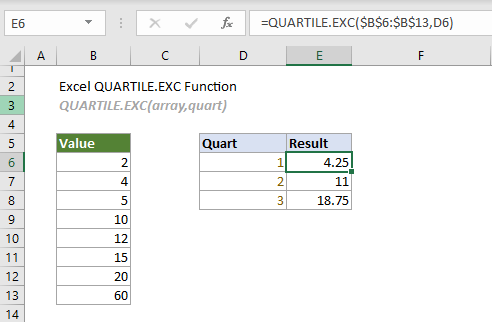
QUARTILE.EXC Funktion VS. QUARTILE.INC Funktion:
Der Unterschied zwischen diesen beiden Funktionen besteht darin, dass die QUARTILE.EXC Funktion das Quartil eines Datensatzes basierend auf einem Perzentilbereich von 0 bis 1 (exklusiv) berechnet, während die QUARTILE.INC Funktion das Quartil eines Datensatzes basierend auf einem Perzentilbereich von 0 bis 1 (inklusiv) berechnet.
Syntax
QUARTILE.EXC(Array; Quart)
Argumente
- Array (erforderlich): Das Array oder der Zellbereich, für den Sie den Quartilswert wünschen;
- Quart (erforderlich): Eine Zahl zwischen 1 und 3, die angibt, welchen Quartilswert Sie zurückgeben möchten.
| Zahl | Quartilswert |
| 1 | Das 1. Quartil (25. Perzentil) |
| 2 | Das 2. Quartil - Medianwert (50. Perzentil) |
| 3 | Das 3. Quartil (75. Perzentil) |
Anmerkungen
Rückgabewert
Es gibt einen numerischen Wert zurück.
Beispiel
Hier ist eine Liste von Werten, wie im Screenshot unten gezeigt, um das erste, zweite und dritte Quartil mit der QUARTILE.EXC Funktion zu berechnen, können Sie wie folgt vorgehen.
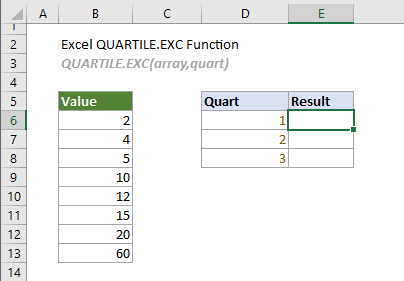
Wählen Sie die oberste Zelle (E6 in diesem Fall), kopieren Sie die folgende Formel oder geben Sie sie ein und drücken Sie die Eingabetaste, um das Ergebnis des ersten Quartils zu erhalten. Wählen Sie diese Ergebniszelle aus und ziehen Sie den AutoAusfüllen-Griff nach unten, um das zweite und dritte Quartil zu erhalten.
=QUARTILE.EXC($B$6:$B$13;D6)
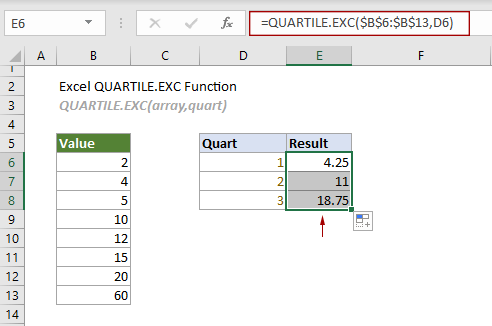
Hinweise: Die Formel in Zelle E6 kann geändert werden zu:
=QUARTILE.EXC({2;4;5;10;12;15;20;60};0)
Verwandte Funktionen
Excel QUARTILE.INC Funktion
Die QUARTILE.INC Funktion gibt das Quartil für einen gegebenen Datensatz basierend auf einem Perzentilbereich von 0 bis 1 (inklusiv) zurück.
Excel QUARTILE Funktion
Die QUARTILE Funktion berechnet das Quartil für einen gegebenen Datensatz.
Excel RANG Funktion
Die RANG Funktion gibt den Rang einer Zahl im Vergleich zu anderen Zahlen in der gleichen Liste zurück.
Excel RANG.MITTELW Funktion
Die RANG.MITTELW Funktion gibt den Rang einer Zahl im Vergleich zu anderen Zahlen in der gleichen Liste zurück.
Excel RANG.GLEICH Funktion
Die RANG.GLEICH Funktion gibt den Rang einer Zahl im Vergleich zu anderen Zahlen in der gleichen Liste zurück.
Die besten Office-Produktivitätstools
Kutools für Excel - Hilft Ihnen, sich von der Masse abzuheben
Kutools für Excel bietet über 300 Funktionen, sodass alles, was Sie benötigen, nur einen Klick entfernt ist...
Office Tab - Aktivieren Sie tabbed Lesen und Bearbeiten in Microsoft Office (inklusive Excel)
- In einer Sekunde zwischen Dutzenden offener Dokumente wechseln!
- Reduziert Hunderte von Mausklicks für Sie jeden Tag, verabschieden Sie sich von der Maushand.
- Steigert Ihre Produktivität um 50 % beim Anzeigen und Bearbeiten mehrerer Dokumente.
- Bringt Effiziente Tabs ins Office (inklusive Excel), genau wie bei Chrome, Edge und Firefox.